在电脑使用过程中,遇到系统故障时,进入Windows PE模式进行系统修复是一个常见的操作。华硕电脑作为市场上备受欢迎的品牌,其进入Windows PE的步骤相对简单。本文将详细介绍华硕电脑进入Windows PE的步骤,帮助新手用户轻松掌握这一技巧。
1. 开机进入BIOS设置
开机时按下F2键:在电脑启动过程中,按下F2键可以进入BIOS设置界面。不同型号的华硕电脑进入BIOS的快捷键可能有所不同,请根据实际情况操作。
选择【Boot】菜单:进入BIOS设置界面后,使用方向键选择【Boot】菜单。
设置启动顺序:在【Boot】菜单中,找到并选择【Boot Device Priority】选项。使用方向键将USB设备设置为第一启动顺序。
2. 开机启动U盘
插入PE系统U盘:将制作好的Windows PE系统U盘插入电脑的USB接口。
开机启动:关闭电脑,然后重新开机。在开机过程中,按下ESC键进入启动菜单。
选择U盘启动:在启动菜单中,选择U盘作为启动设备,然后回车确认。
3. 进入Windows PE系统
启动U盘:选择U盘启动后,电脑将自动加载Windows PE系统。
运行PE系统:进入Windows PE系统后,可以开始进行系统修复、数据备份等操作。
4. 注意事项
制作PE系统U盘:在进入Windows PE之前,需要先制作一个含有PE系统的U盘。可以通过下载PE系统镜像文件,使用U盘制作工具将其写入U盘中。
BIOS设置:在设置BIOS时,请确保将USB设备设置为第一启动顺序,以便顺利从U盘启动。
安全注意事项:在操作过程中,请确保电脑处于安全环境下,避免因误操作导致数据丢失。
通过以上步骤,华硕电脑用户可以轻松进入Windows PE系统,进行系统修复和数据备份等操作。希望本文对您有所帮助!